こんばんわ!ミスターオーです!
本日はエフェクトについてお話をしていこうと思います。
今度良く使うエフェクトの紹介もしようと思うのですが、
今回はプレミアムモルツなどで色の一部を残す表現をご紹介します!
哀愁漂うこの背中に色を残したいと思います。
色抜きというエフェクトで簡単に色味を調節することが出来ます。
これをエフェクトを適用すると・・・
すぐできるので非常におススメです!
エフェクトとは?
また別の機会にお話ししますが、
アフターエフェクトやプレミアには、
アニメーション(物体を動かす)とエフェクト(効果を着ける)
の2種類があります。

プレミアは動画編集ツールなので、細かいエフェクトは掛けることが出来ないのですが
アフターエフェクトであれば複雑なエフェクトも掛けることが出来ます。
簡易的なモノクロにする。波形のぐにゃぐにゃに画面を揺らす。などはプレミアでも
可能です。
エフェクトの大項目
今回ご紹介するプレミアのエフェクトは6種類のエフェクトに分かれており
- プリセット(既存のエフェクト&自分で作成したエフェクト)
- Lumetriプリセット(既存の色味補正などのエフェクト)
- オーディオエフェクト(音に対する効果)
- オーディオトランジション(音に対するフェードインアウト)
- ビデオエフェクト(映像に対する効果)
- ビデオトランジション(映像に対するフェードインアウト)
の大項目に分かれます。
基本的に良く使用するのはビデオエフェクトとビデオトランジションです。
今回はビデオエフェクト内→カラー補正→色抜きを使用します。
色抜き
まずは映像をタイムパネル上に配置させます。
そこに色抜きを適用します。

これはその名の通り、色を抜くエフェクトです。
全体をモノクロにするのではなく、色味をどんどんグレーにしていくイメージです。
色抜きを映像に引っ張り適用すると、
エフェクトコントロールパネルに追加されます。
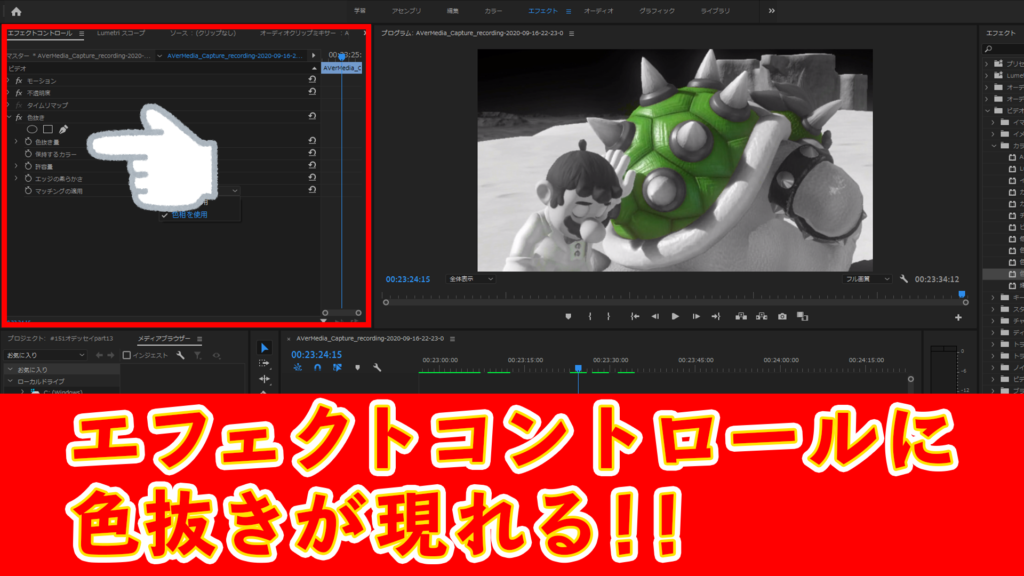
エフェクトコントロールで数値をいじってあげます。
まず、色を抜きたいカラーをスポイトツールで選択してあげます。
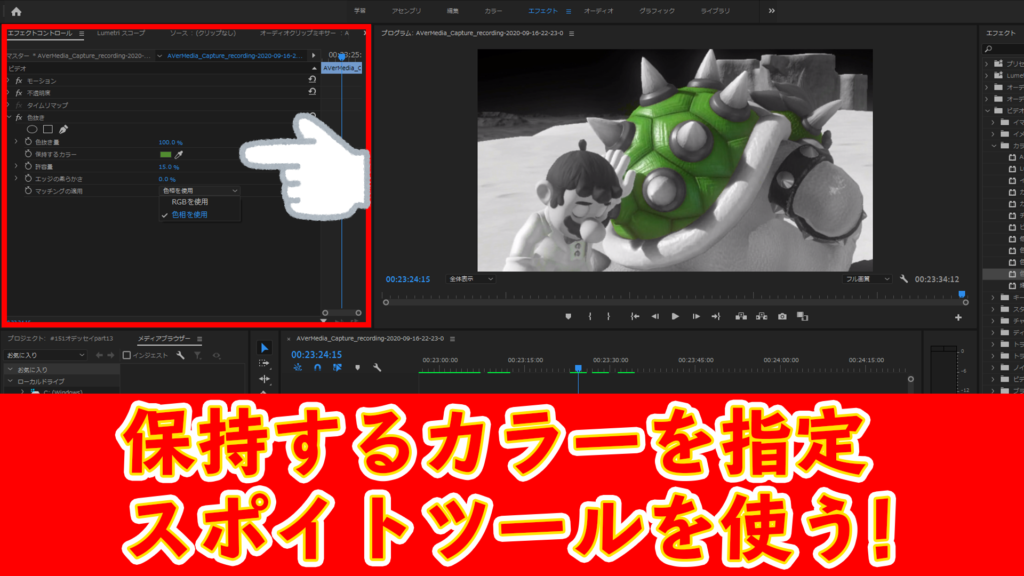
今回はクッパさんの緑の甲羅のみを残しましょう。
ということで緑をチョイスします。
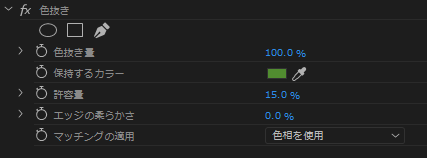
次にマッチングの適用をRGB→色相を使用に変更します。
RGBは赤緑青の大きな3つのくくりでの色抜きなので精度が粗くなります。
色相はRGBの3つをさらに細かくするイメージです。
その後は色抜き量と許容量の数値をいじり色を調整します。
逆に甲羅のみをグレーアウトさせることもできます。
面白い表現なので、いろいろな所で活用できると思います。
是非皆さんもやってみて下さいね!
補足&まとめ
類似色が近くにあると抜けにくい状態になることもあります。
何度か挑戦してみて厳しそうだった場合はマスクなどで切る方法もあるかもしれないですね。
比較的ライトで覚えていた方が良いエフェクトはいくつかあります。
次回初心者が覚えた方が良いエフェクト5選をやりたいと思うので
是非スキルUPしていって下さいね!
それではまた次回お会いしましょう。
ばいばい。
みすたー



コメント